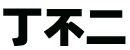Premiere零基礎教程,輕松學會視頻剪輯
大家好!今天要教大家用(讀作"普瑞米爾")這個軟件自己剪視頻。別擔心,就算你連手機剪映都沒用過,跟著我一步步來,包你半小時就能剪出人生第一個視頻!
一、軟件準備篇
1. 下載安裝:就像裝微信一樣簡單,官網下載后一直點"下一步"就行
2. 首次打開:會看到這個界面,直接點左上角"新建項目"
3. 起名字存位置:就像給手機相冊新建文件夾,記好你存哪里了就行
二、5個核心操作(手把手教學)
【第一步】把素材拖進來
找到電腦里的視頻/照片,直接拖到左下角的"箱子"區域(專業叫法叫素材箱),就像往行李箱裝衣服一樣簡單
【第二步】開始剪輯啦!
1. 右鍵素材選"在時間軸創建序列"(其實就是鋪開一條傳送帶)
2. 用鍵盤上的←→鍵移動時間線,按C鍵切換剪刀工具
3. 哪里不要剪哪里,就像剪面條一樣把視頻分段
【第三步】添加轉場特效
1. 點左上角的"效果"面板
2. 找到"視頻過渡"里的"漸隱漸現"效果
3. 直接拖到兩個視頻片段中間,自動出現淡入淡出效果
【第四步】加字幕說話
1. 按Ctrl+T新建字幕(Mac用+T)
2. 在預覽窗口直接打字,能調字體/顏色/位置
3. 把字幕條拖到視頻上方軌道,想顯示多久就拉多長
【第五步】導出成品
1. 按Ctrl+M進入導出界面(Mac用+M)
2. 格式選H.264(這個最通用)
3. 點擊導出按鈕,等進度條跑完就大功告成!
三、新手常見問題
Q:視頻導出后為什么模糊?
A:檢查導出設置里的"比特率",拉到10左右就清楚了。
Q:怎么調整視頻音量?
A:雙擊音頻軌道上的白線,上下拖動就能調大小。
Q:剪輯時畫面卡頓怎么辦?
A:在預覽窗口右下角把畫質改成1/4,流暢剪輯最重要。
四、給新手的3個忠告
1. 第一次導出前記得保存(Ctrl+S),避免前功盡棄;
2. 不要同時開太多軟件,電腦會累到卡機,PR很吃內存;
3. 大膽嘗試各種按鈕,按不壞的!
看到這里是不是覺得視頻剪輯也沒那么難?其實很多網紅博主的第一個視頻也都是用這些基礎功能做的。記住:好的視頻關鍵在內容,剪輯技巧只是錦上添花。趕緊打開電腦試試吧,遇到問題歡迎在評論區提問,我會手把手教你解決!
聲明:本站所有文章資源內容,如無特殊說明或標注,均為采集網絡資源。如若本站內容侵犯了原著者的合法權益,可聯系本站刪除。